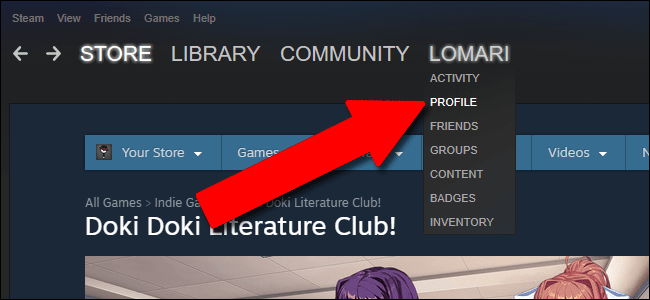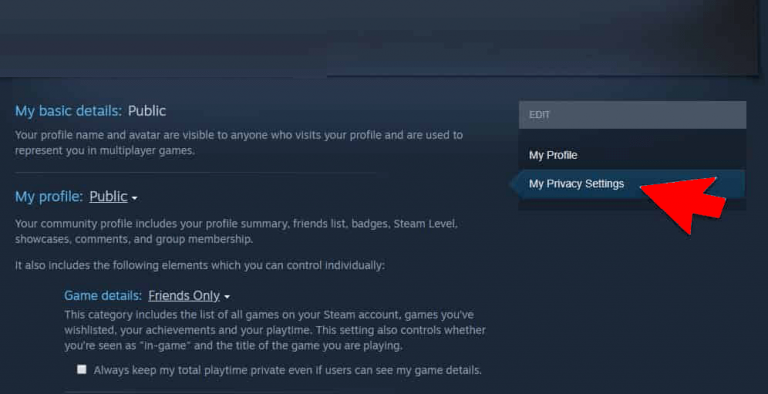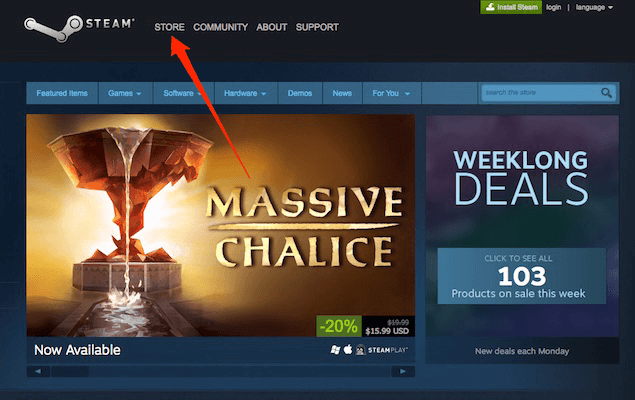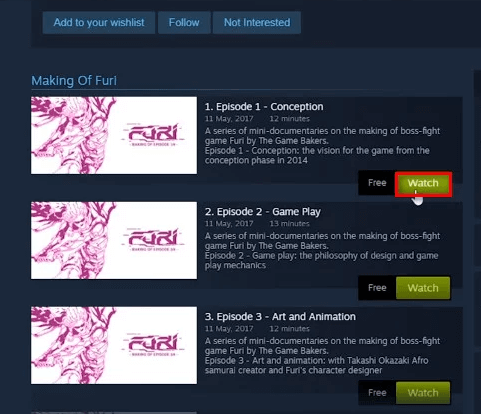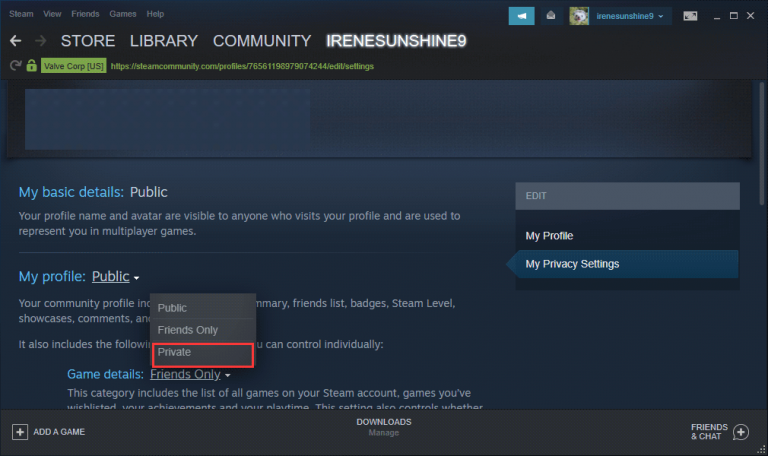Si vous faites partie de ces joueurs privés qui ne veulent pas que leurs amis voient ce qu’ils font ou jouent sur Steam et que vous souhaitez masquer l’activité de jeu sur Steam, alors c’est parti.
Comme nous le savons tous, Steam garde le profil du joueur public par défaut, ce qui permet à tout le monde de voir votre activité de jeu directement depuis la liste des jeux auxquels vous avez joué jusqu’aux heures que vous avez passées à jouer.
Mais cette fonctionnalité de Steam agace certains joueurs qui souhaitent jouer à des jeux en privé. Donc, si vous souhaitez également rendre votre activité de jeu Steam privée et ne souhaitez pas rendre une activité de jeu publique à vos amis, vous pouvez suivre les méthodes ci-dessous.
Comment masquer l’activité de jeu sur Steam?
Cacher l’activité de jeu sur Steam n’est pas du tout compliqué. Ici, j’ai rassemblé les moyens les plus simples de faire en sorte que Steam cache l’activité de jeu à des amis. En utilisant ces méthodes, vous pouvez jouer discrètement à votre jeu sans apparaître en ligne.
# 1: Masquer l’activité du jeu Steam via les paramètres de confidentialité
Il n’y a pas si longtemps que Steam a déployé de nouvelles mises à jour. Ces nouvelles mises à jour ont permis aux utilisateurs de cacher l’activité de jeu Steam à leurs amis. L’utilisation des paramètres de confidentialité sur Steam est le meilleur moyen de masquer l’activité de jeu sur Steam aux abonnés et aux amis.
Pas seulement moi, mais une majorité d’utilisateurs de Steam l’ont affirmé comme le meilleur moyen de le faire. Cela ne permettra pas à Steam de masquer l’activité de jeu uniquement pendant un temps spécifique, mais pour toujours et la meilleure partie est qu’elle n’affectera aucun autre composant de Steam.
Passons maintenant à la discussion de ses avantages et passons au processus. Suivez les étapes ci-dessous pour masquer l’activité Steam des amis à l’aide des paramètres de confidentialité:
- Lancez Steam sur votre PC.
- Maintenant, cliquez sur le nom donné dans la barre supérieure du Steam.
- Sélectionnez l’option Profil dans le menu contextuel.
- Cliquez sur le bouton Modifier le profil présent à droite de la fenêtre.
- Ensuite, cliquez sur le bouton Mes paramètres de confidentialité.
- Maintenant, la page des paramètres de confidentialité sera ouverte.
- Faites défiler vers le bas et accédez à la section Mon profil.
- Ouvrez la liste déroulante donnée à côté des détails du jeu et sélectionnez l’option Privé.
- Maintenant, vérifiez si ce processus fonctionne ou non. Pour cela, faites un clic droit n’importe où sur l’espace vide de l’écran Steam> choisissez l’option Copier l’URL de la page.
- Ensuite, ouvrez un navigateur et collez l’URL de la page copiée dans la barre d’adresse et vérifiez si votre activité de jeu Steam est masquée ou non.
# 2: Utilisez des épisodes gratuits à regarder
Une autre méthode qui a été découverte par plusieurs utilisateurs de Steam est que vous pouvez utiliser des épisodes regardables gratuits pour masquer les activités de jeu sur Steam à vos amis. Cela peut vous sembler étrange, mais cette méthode a en fait fonctionné pour les utilisateurs de Steam.
Comment cela fonctionne: au cas où vous ne le sauriez pas, Steam ne peut reconnaître et lire la vidéo du jeu en cours de lecture que si elle est complètement chargée. C’est pourquoi, lorsque vous cliquez sur le bouton Regarder, Steam pense qu’une nouvelle option a été ajoutée. Mais lorsque vous fermez la vidéo avant de la laisser se charger complètement, Steam supprimera toutes les versions précédentes de l’activité récente.
Maintenant, en gardant cela à l’esprit, allez-y et découvrez comment appliquer cette méthode:
- Ouvrez Steam> cliquez sur l’onglet Stocker.
- Une fois la page de votre boutique chargée sur Steam, accédez au champ de recherche et recherchez votre jeu. Prenons l’exemple de Making of Fury à titre d’illustration.
- Maintenant, vous pouvez voir la liste des épisodes de Making of Fury. Allez à l’épisode 1 et cliquez sur le bouton Regarder.
- Au moment où l’épisode commence à se charger, fermez-le et quittez la page.
- Faites la même action avec les épisodes 2 et 3.
- Maintenant, accédez à votre profil et vérifiez si l’activité récente est effacée ou non.
# 3: Rendez votre profil privé
Si les deux méthodes ci-dessus ne fonctionnaient pas pour vous, ce serait votre dernier mouvement. Dans cette méthode, vous devez rendre votre profil privé. Eh bien, c’est une décision assez radicale.
Pourquoi est-ce que j’appelle cela drastique? C’est parce qu’en faisant cela, vous serez isolé de tous les joueurs et de vos amis. Mais cela vaudra la peine de le faire si vous voulez rendre votre activité de jeu invisible sans vous soucier de quoi que ce soit d’autre.
Remarque: rendre votre profil privé affectera votre liste d’amis, les détails du jeu, l’inventaire et les droits de publication de commentaires.
Si vous souhaitez utiliser cette astuce pour masquer l’activité de jeu sur la plate-forme Steam, suivez ces instructions:
- Lancez Steam> cliquez sur votre nom> sélectionnez l’option Profil dans la liste du menu.
- Cliquez sur le bouton Modifier le profil> Mes paramètres de confidentialité.
- Allez dans Mon profil et ouvrez le menu déroulant.
- Ensuite, cliquez sur l’option Privé.
- Désormais, les modifications seront enregistrées automatiquement.
Après cela, vérifiez si Steam masque l’activité du jeu ou non.
Conclusion
Vous savez maintenant ce que vous devez faire si vous souhaitez que Steam cache l’activité de jeu à vos amis.
Toutes les méthodes énumérées fonctionneront, mais si vous me le demandez, je préférerai utiliser la première méthode car elle masquera l’activité Steam des amis sans affecter les autres composants. Cependant, en fin de compte, c’est votre choix.
En dehors des moyens mentionnés, si vous connaissez une autre astuce pour faire de même, faites-le nous savoir sur Facebook ou Twitter.